nmcli架构图(重要)
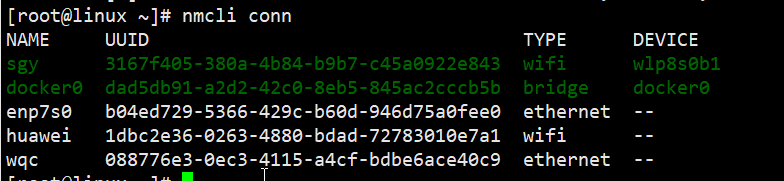
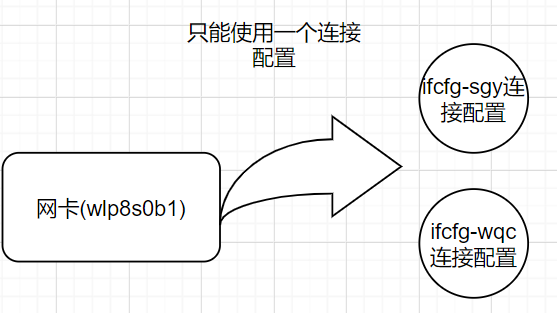
安装wife连接工具
# 包含 NetworkManager-wifiyum install NetworkManager*
NetworkManager是管理和监控网络设置的守护进程,设备既就是网络接口,连接是对网络接口的配置,一个网络接口可以有多个连接配置,但同时只有一个连接配置生效。
设置NetworkManager自动启动
chkconfig NetworkManager on
开启WiFi
nmcli r wifi on
扫描可用wifi
nmcli dev wifi
用4查询到的wifi SSID连接wifi
nmcli --ask dev wifi connect SSID
更换命令中的SSID为复制的WiFi的名字,加上—ask后会让你添加wifi密码,如果有密码的话
or
nmctl dev wifi con "wifi名" password "密码" name "别名"
如果wifi没有连接上
nmcli con up wifi连接名(刚才nmtui创建的连接)
添加成功后查看已创建的wifi连接(别名)
nmcli conn
查看网络连接状态
nmcli d
修改连接配置
修改网络连接sgy的IP地址(/掩码),网关,DNS(两个),IP地址方式为手动,是否自动连接。命令行如下:
nmcli c modify wifi_name(sgy) ipv4.addresses '192.168.0.44/24' ipv4.gateway '192.168.0.1' ipv4.dns '8.8.8.8 114.114.114.114' ipv4.method manual connection.autoconnect yes
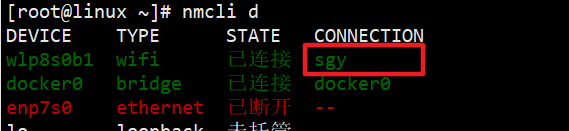
进入 ll /etc/sysconfig/network-scripts/ ,文件的后缀默认就是连接配置名称,当然如果你把文件中的对应名称改成其他的,连接配置名称就是你所修改的名称
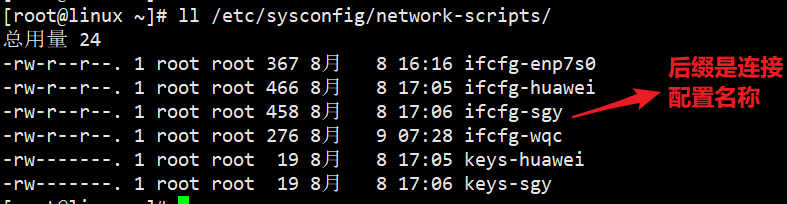
创建新连接配置default,IP通过DHCP自动获取
设备即网络接口,连接是对网络接口的配置。一个网络接口可有多个连接配置,但同时只有一个连接配置生效。
增加一个网络连接名称为wqc的连接在网卡sgy上。命令行方式如下:
nmcli c add type ethernet con-name wqc ifname sgy或:nmcli c add type ethernet connection.id wqc ifname sgy
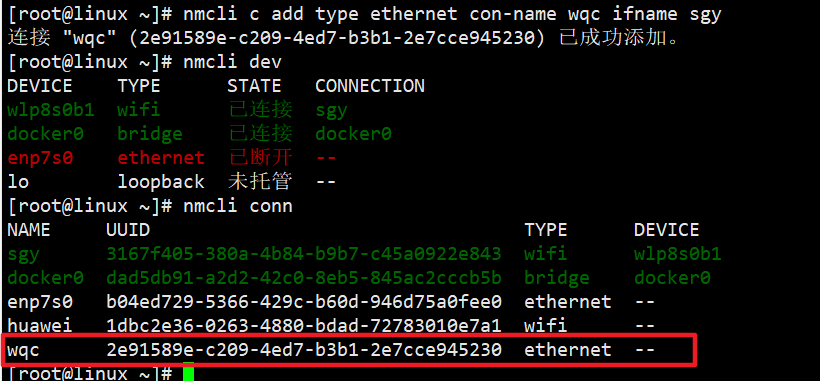
删除一个网络连接
nmcli c del wqc
创建新的连接配置test2,指定静态IP,不自动连接
nmcli connection add con-name wqc ipv4.method manual ifname sgy autoconnect no type Ethernet ipv4.addresses 172.25.100.100/24 gw4 172.25.100.1Connection 'wqc' (98385bf5-8cc3-47e3-a5f2-51e2d736be6d) successfully added.
查看/etc/sysconfig/network-scripts/目录
会看到多出一个文件ifcfg-wqc。说明添加确实生效了。
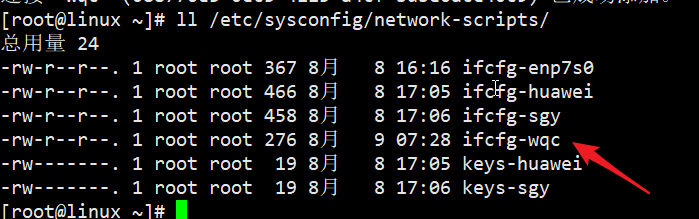
参数说明:
con-name 指定连接名字,没有特殊要求,
ipv4.methmod 指定获取IP地址的方式
ifname 指定网卡设被名,既就是次配置所生效的网卡
autoconnect 指定是否自动启动
ipv4.addresses 指定IPv4地址
gw4指定网关
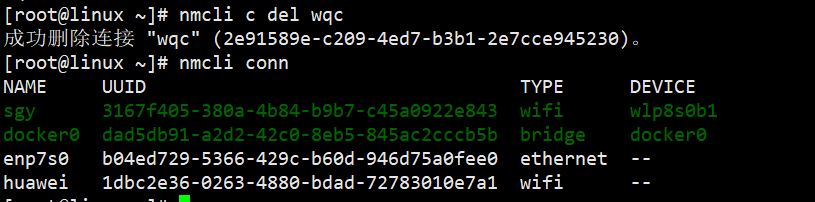
启用 (停用)网络连接配置
nmcli c up wqc 启用wqc 的连接,立即生效nmcli c down wqc 停用wqc 的连接,立即生效
修改连接设置
修改wqc为自动启动
nmcli connection modify wqc connection.autoconnect yes
修改DNS为8.8.8.8
nmcli connection modify wqc ipv4.dns 8.8.8.8
添加DNS 114.114.114.114
nmcli connection modify wqc +ipv4.dns 114.114.114.114
删除DNS
nmcli connection modify wqc -ipv4.dns 114.114.114.114
修改IP地址
nmcli connection modify wqc ipv4.addresses 200.100.100.100/24 gw4 200.100.100.1
还可以添加多个IP
nmcli connection modify wqc +ipv4.addresses 10.10.10.10/8
命令行方式修改连接配置的对应关系
nmcli c modify sgy ……….

ipv4.method manual BOOTPROTO=noneipv4.method auto BOOTPROTO=dhcpipv4.addresses '192.0.2.1/24' IPADDR=192.0.2.1PREFIX=24gw4 192.0.2.254" GATEWAY=192.0.2.254ipv4.gateway '192.168.2.25' GATEWAY=192.0.2.25ipv4.dns '8.8.8.8 114.114.114.114' DNS1=8.8.8.8DNS2=114.114.114.114connection.autoconnect yes ONBOOT=yesconnection.autoconnect no ONBOOT=noconnection.id eth0 NAME=eth0connection.interface-name eth0 DEVICE=eth0
更多nmcli请到,在搜索栏中搜索 nmcli
常用命令
nmcli connection show 显示所有连接nmcli connection show --active 显示所有活动的连接状态nmcli connection show "ens33" 显示网络连接配置nmcli device status 显示设备状态nmcli device show ens33 显示网络接口属性nmcli connection add help 查看帮助nmcli connection reload 重新加载配置nmcli connection down test2 禁用test2的配置,注意一个网卡可以有多个配置。nmcli connection up test2 启用test2的配置nmcli device disconnect ens33 禁用ens33网卡,物理网卡nmcli device disconnect ens33 启用ens33网卡

